Hogyan lehet letiltani az automatikus frissítést Windows 7, blog
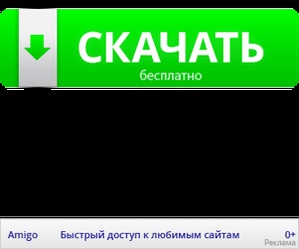
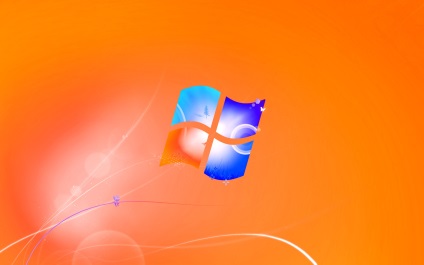
Nem talált megfelelő képet, tartsa a háttérképet 😉
Hogyan tilthatom le a Windows 7 rendszer automatikus frissítését?
A Windows-frissítések a rendszerben található biztonsági rések megszüntetésére szolgálnak, néha a teljesítmény növelésére, optimalizálásra, általában szükség van rá, de anélkül is megteheti. Szerintem Amerikát nem mondom el senkinek, ha azt mondom, hogy az orosz nyelvű internet nagy része 3G modemeken keresztül megy keresztül. A hálózathoz való ilyen kapcsolat sebessége általában nagyon kicsi, különösen este, amikor tömeges emberek lépnek kapcsolatba a zenék hallgatásához, egy hülye képet vagy egy másik képernyőt néznek 😉
A Windows-frissítések általában megfelelő összeggel rendelkeznek (különösen, ha az operációs rendszert egy éve egy lemezről telepítettük), és rengeteg időt igényel a letöltésük. Ezért kell letiltanom a Windows 7 rendszer automatikus frissítését. Úgy gondolom, jobb választani a letöltés és telepítés idejét 😉
Az automatikus frissítések letiltásához a Windows vezérlőpultjára (START => CONTROL PANEL) kell menni,
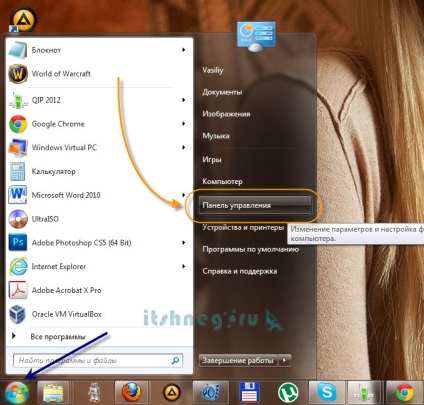
A vezérlőpulton válassza a "RENDSZER ÉS BIZTONSÁG" elemet. amely feladata a javítások, a tűzfal és egyéb érdekes dolgok letöltéséért, amiről részletesebben fogunk beszélni ...
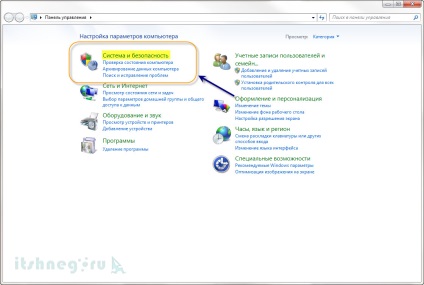
Rendszer és biztonság (Vezérlőpult)
Keresse meg a "Windows Update" lehetőséget, majd kattintson az automatikus frissítés engedélyezésére vagy letiltására
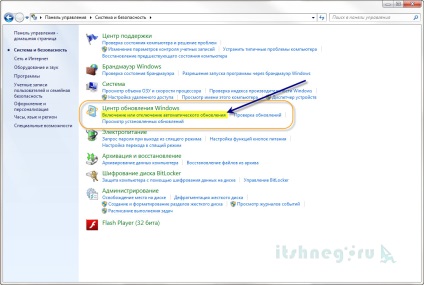
Windows Update (Vezérlőpult)
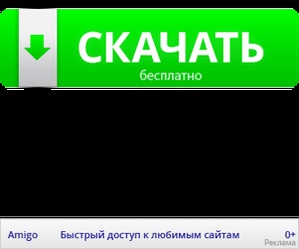
Válassza a "Ne ellenőrizze a frissítéseket" opciót, és kattintson az OK gombra
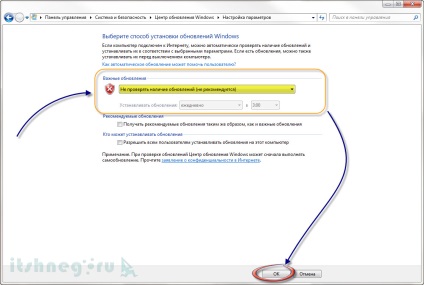
Letiltva a Windows Update beállításai
A Win 7 automatikus frissítésének kiküszöbölésére valójában és mindent egybevetve, de van egy árnyalat: az operációs rendszer folyamatosan emlékeztet arra, hogy a frissítések le vannak tiltva, és a rendszer veszélyben van. Hogy nem törődünk az állandó emlékeztetők munkájával (nos, tisztában vagyunk azzal, hogy maguk is le vannak tiltva) megyünk a támogató központba, amely felelős az összes biztonsági üzenetért.
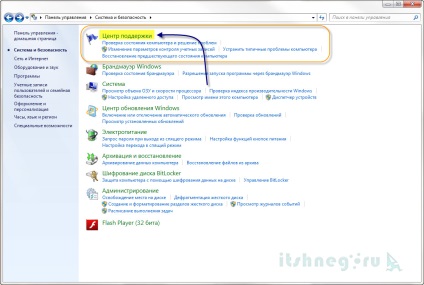
Windows támogatási központ (Vezérlőpult)
Válassza a "Configure Support Center"
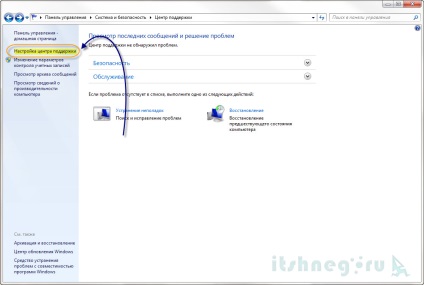
A Windows támogatási központ konfigurálása (Vezérlőpult)
A "Windows Update" melletti dalt eltávolítjuk, majd kattintsunk az OK gombra
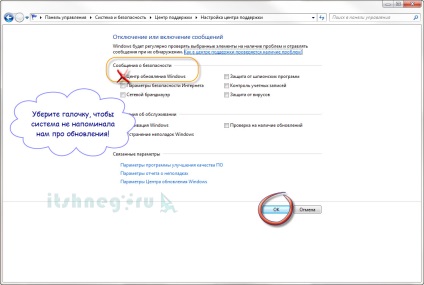
Tiltsa le a támogatóközpont emlékeztetőit a frissítésekhez
Most minden, a Windows frissítési központ ki van kapcsolva, és nem zavarja a bosszantó biztonsági üzeneteket.
Ui Frissítés vagy nem frissítés - rajtad múlik, szinte az összes barátaim a fogyatékkal élő frissítőközponttal ül, és voltak olyan esetek, amikor a frissítési folyamat meggyolta az operációs rendszert ...